
Sinun ei tarvitse jättää kuulokkeiden johtoa roikkumaan olohuoneesi lattian yli: voit helposti yhdistää langattomat Bluetooth-kuulokkeet Apple TV: n kanssa.
Miksi haluaisin tehdä tämän?
Vaikka syyt, miksi joku haluaa yhdistää langattomat kuulokkeet televisioonsa, vaihtelevat, on yleensä kaksi ensisijaista syytä.
LIITTYVÄT: Kuinka lisätä Bluetooth-kuulokkeet HDTV: hen
Ensinnäkin haluat katsella televisiota pitämättä kaikkia ajan tasalla. Se ei ole toimintaelokuvien räjähdysten kirkas välähdys, vaan äänitehosteiden seinästä vapisevat värähtelyt, jotka herättävät puolisosi, lapsesi tai asuintesi. Heitä joitain kuulokkeita ja ne voivat olla niin kovia kuin haluat (tietysti kuulovauriot ovat vakavia asioita ). Apple TV: n Bluetooth-pariliitos toimii tässä upeasti.
Toiseksi, sinulla saattaa olla erilainen kuuntelumukavuuden taso kuin ihmisillä, joiden kanssa jaat sohvan. Ehkä haluat jakaa katselukokemuksen samalla, kun annat kaikkien säätää äänenvoimakkuutta omien mieltymystensä mukaan. Valitettavasti et voi tehdä tätä Apple TV: n kanssa, koska se ei salli samanaikaista ääntä Bluetoothin ja HDMI: n kautta.
Panemme merkille tämän puutteen nimenomaan säästääkseen päänsärkyä sen löytämisessä itsellesi, koska koko kuulokkeiden ja TV-kaiuttimien kokoonpano on kokoonpano, josta saamme usein lukijakysymyksiä. Lukijoille, jotka ovat kiinnostuneita samanaikaisesta TV / mediakaiuttimien käytöstä ja kuulokkeiden toistoa, kannustamme sinua tarkistamaan oppaamme itsenäisen Bluetooth-lähettimen lisäämiseksi HDTV-asetuksiin .
Mitä tarvitset
Päästäksesi toimintaan omalla langattomalla asetuksellasi tarvitset vain kaksi asiaa: Apple TV -laitteesi ja pari Bluetooth-kuulokkeita. Apple TV tukee Bluetooth 4.0: ta, joten jos haluat purkaa parhaan mahdollisen laadun ja parhaan käyttöiän, sinun kannattaa harkita Bluetooth 4.0 -kuulokkeiden käyttöä (mutta vanhempien Bluetooth-kuulokkeiden yhdistämisessä ei pitäisi olla ongelmaa). Yhdistämme Jabra Move -kuulokkeet tässä opetusohjelmassa, mutta prosessi on olennaisesti identtinen kaikissa kuulokkeissa.
Voit myös yhdistää Bluetooth-kaiuttimet Apple TV: hen. Vaikka suurin osa ihmisistä on kiinnostunut kuulokkeiden Bluetooth-toiminnoista, Apple TV: n ja Bluetooth-kaiuttimen yhdistäminen voi olla kätevää, jos käytät sitä erikoistuneisiin tehtäviin, kuten esityksiin tai takapihan projektioon. (Voit muistaa kattava opas takapihan elokuvaillan järjestämiseen että pidämme äänentoistojärjestelmämme yksinkertaisena yhdistämällä lihava Bluetooth-kaiutin elokuvalähteeseen.)
Kuinka pariliittää Bluetooth-kuulokkeet
Muodosta laitepari Bluetooth-kuulokkeiden ja Apple TV: n välillä valitsemalla päävalikosta Asetukset-rataskuvake päästäksesi asetusvalikkoon.
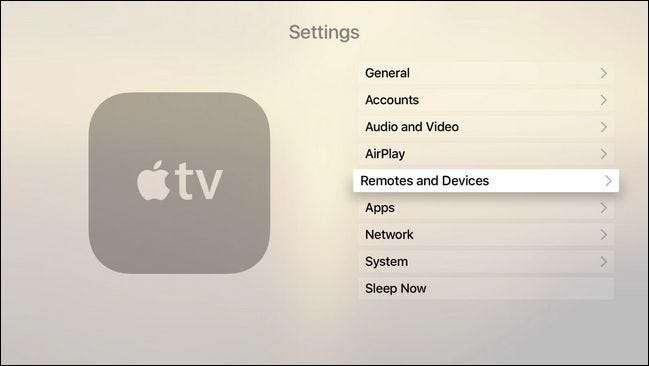
Valitse Asetukset-valikosta ”Kaukosäätimet ja laitteet”. Täältä löydät kaikkien kaukosäätimien sekä Bluetooth-äänilaitteiden ja peliohjainten kokoonpanoasetukset.
Valitse Bluetooth Muut laitteet -osiossa.

Bluetooth-valikossa näet todennäköisesti vain Apple-kaukosäätimen, mutta saatat jos olet yhdistänyt peliohjaimen , katso yksi tai useampi kohta ”Omat laitteet” -kohdasta.
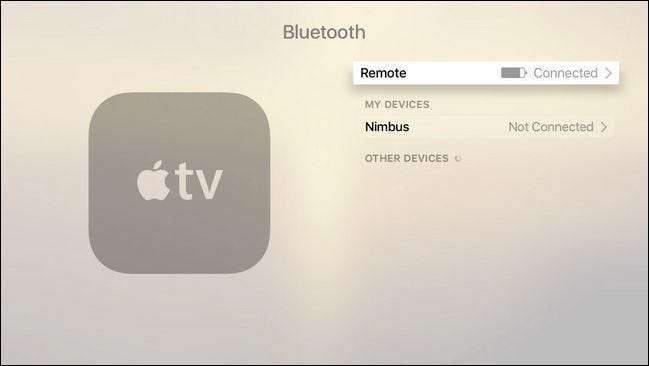
Tässä vaiheessa sinun on asetettava Bluetooth-kuulokkeet pariliitostilaan. Vaikka sinun tulee tutustua tiettyjen kuulokkeiden ohjeisiin, siirryt yleensä pariliitostilaan pitämällä virtapainiketta painettuna tai painamalla erillistä Bluetooth-pariliitospainiketta.
Kun laite on siirtynyt pariliitostilaan, se tulisi tunnistaa välittömästi ja muodostaa pariliitos Apple TV: n kanssa, kuten yllä on esitetty. Lisäääni tulisi ohjata välittömästi kuulokkeisiin.
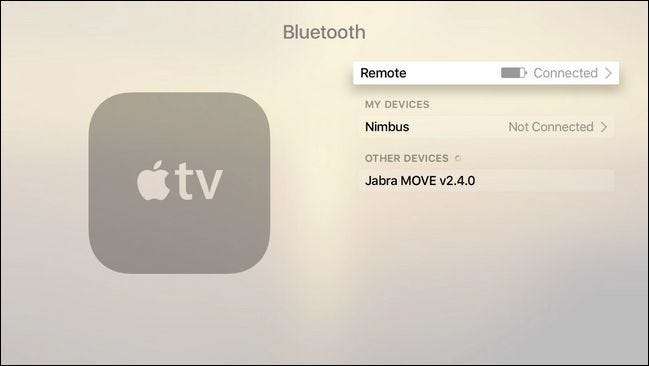
Yhteyden hallinta
Oletusarvoisesti Apple TV lähettää ääntä kuulokkeisiin aina, kun ne ovat päällä ja liitettyinä, ja vaihtaa välittömästi takaisin yli-HDMI-ääneksi, kun sammutat kuulokkeet tai yhteys katkeaa.
Kokemuksemme mukaan tämä tapahtuu välittömästi ja ilman hikkausta, mutta harvinaisessa tilanteessa, johon törmäät päänsärkyyn, näytämme sinulle nopeasti, kuinka voit hallita Bluetooth-laitteitasi manuaalisesti ja vaihtaa äänituloja.
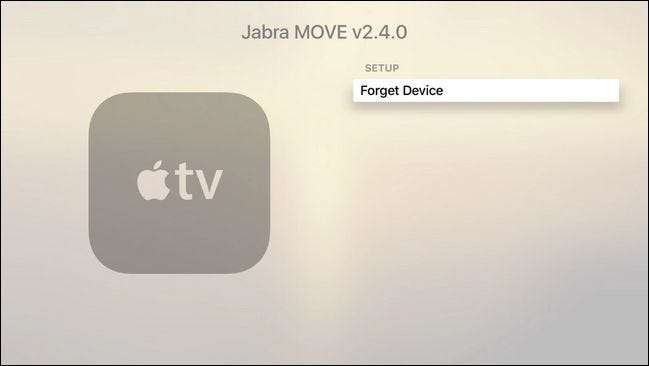
Jos haluat poistaa Bluetooth-laitteen suoraan, voit tehdä sen siirtymällä juuri jättämäämme valikkoon: Järjestelmä> Kaukosäätimet ja laitteet> Bluetooth. Valitse yksinkertaisesti laite, jonka haluat poistaa, ja napsauta sitten Unohda laite.
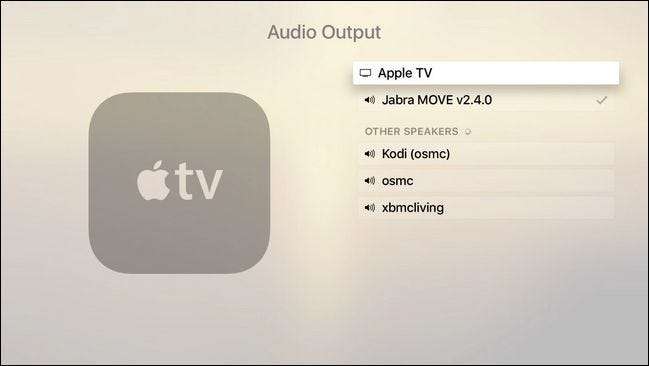
Jos toisaalta et halua poistaa laitetta, mutta jostain syystä Apple TV ei siirry takaisin HDMI-äänentoistoon, voit säätää sitä manuaalisesti, kuten yllä olevassa kuvakaappauksessa näkyy. Siirry kohtaan Asetukset> Ääni ja video> Äänilähtö ja valitse sitten haluamasi äänikohde. (Huomaa: uteliaisille lukijoille Apple TV: n "Muut kaiuttimet" -merkinnät ovat XBMC / Kodi Media -keskuksen eri versioita toimistomme ympärillä. Kodi Media Center on kelvollinen AirPlay-kaiutinkohde .)
Kuten edellä todettiin, ei pitäisi olla mitään hikkausta, mutta jos kohtaat ongelman, jossa Apple TV ei vaihda äänilähteiden välillä, voit siirtyä manuaalisesti takaisin Apple TV: hen milloin tahansa jatkaaksesi yli-HDMI-ääntä .
Siinä kaikki siinä! Vietät todennäköisesti enemmän aikaa selvittääkseen, kuinka kuulokkeet laitetaan pariliitostilaan, kuin todellisuudessa viettämällä asioita Apple TV: ssä. Kun olet valmis, sinulla on langaton juuri oikean äänenvoimakkuuden omaava ääni huolehtimatta kenen tahansa herättämisestä, kun Netflix juot koko yön.







